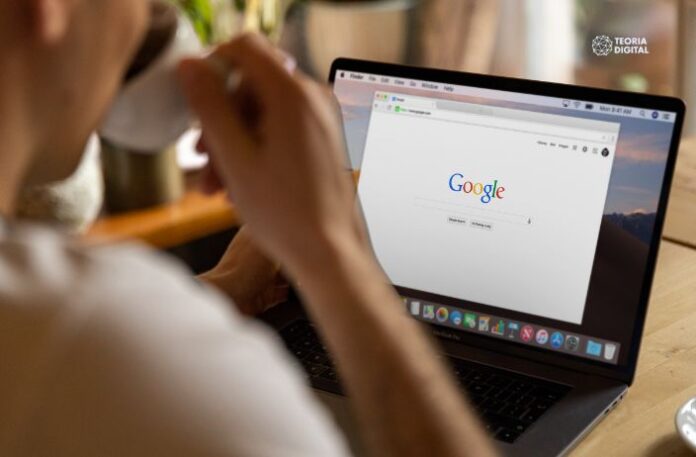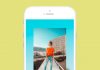Índice
Você usa o Google Chrome? Com certeza já passou por algum travamento. Com o passar do tempo, o histórico e os cookies acumulados podem comprometer a privacidade e a performance durante a navegação.
Felizmente, limpar estas informações no Chrome é bastante simples e pode ser feito em poucos passos. Acompanhe o tutorial abaixo para aprender a limpar o histórico e os cookies de forma rápida no navegador da Google.
Limpando o histórico de navegação
O histórico de navegação registra todos os sites e páginas visitadas pelo usuário ao utilizar o Chrome. Para limpá-lo, basta seguir os passos abaixo:
-
Clique no ícone de três pontos localizado no canto superior direito do navegador e selecione “Histórico”;
-
Na nova aba que se abrirá, clique em “Limpar dados de navegação”;
-
Selecione o período de tempo que deseja limpar o histórico. Pode ser os últimos 1 hora, 1 dia, 1 semana e etc;
-
Marque a opção “Cookies e outros dados de site” e clique em “Limpar dados”;
-
Pronto! O histórico do período selecionado será apagado completamente.
Limpando cookies
Além do histórico, também é importante limpar os cookies que ficam salvos pelo Chrome durante a navegação. Veja como fazer:
-
Clique no ícone de três pontos localizado no canto superior direito do navegador e selecione “Configurações”;
-
No menu lateral, clique em “Privacidade e segurança”;
-
Selecione a opção “Cookies e outros dados de site”;
-
Clique em “Limpar dados”;
-
Marque a opção “Cookies e outros dados de site” e selecione o período desejado;
-
Clique em “Limpar dados” para apagar todos os cookies do período escolhido.
-
Para limpar cookies específicos de um site, role a página para baixo e pesquise pelo site. Clique no “X” ao lado para apagá-lo.
Limpar o histórico e cookies periodicamente é importante para manter a privacidade e a boa performance do Chrome. Esse simples procedimento pode ser feito sempre que necessário, deixando o navegador livre de dados acumulados.